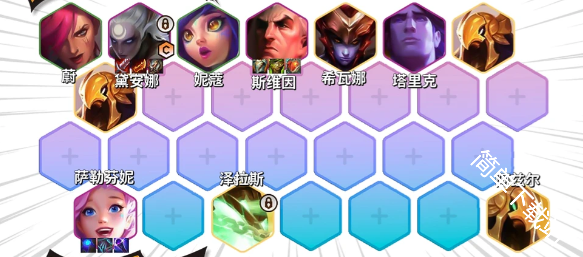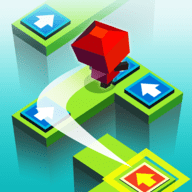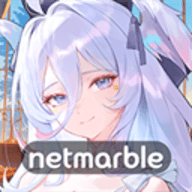速成输入法侯选字区如何放大?
时间:2014-01-18
来源:互联网
WIN 7 速成输入法侯选字区字体太小.
可以设定大小吗?
谢谢!!
可以设定大小吗?
谢谢!!
作者: diu328 发布时间: 2014-01-18
引用:原帖由 diu328 於 2014-1-9 03:55 PM 发表
WIN 7 速成输入法侯选字区字体太小.
可以设定大小吗?
谢谢!!
装 自由速成2007, 可设定字体大小WIN 7 速成输入法侯选字区字体太小.
可以设定大小吗?
谢谢!!
http://input.foruto.com/cgi-bin/Counter/download1.cgi
作者: mx3300 发布时间: 2014-01-18
在控制台..
显示设定..
自订文字大小DPI...
不过其他都会一齐变.
显示设定..
自订文字大小DPI...
不过其他都会一齐变.
作者: hideye 发布时间: 2014-01-18
想要将「候选字」视窗内的字体放大,首先在桌面下方工作列的键盘图示或任一输入法图示上按一下滑鼠右键,待快速选单出现后,点选其中的【设定值(E)】选项。
随即跳出「文字服务和输入语言」设定视窗,并停留在「一般」活页标签内。在「已安装的服务(I)」方框内点选任一输入法名称,例如「中文(繁体) – 速成」,然后按一下「内容」按钮。
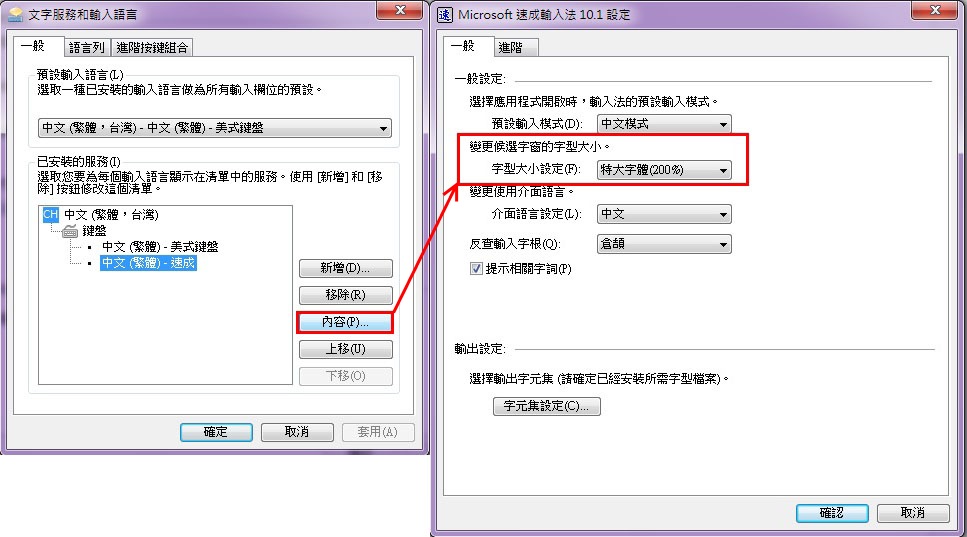
此时将开启一个「Microsoft速成输入法10.1设定」设定视窗。在「一般」活页标签内的「一般设定」区域内找到「字型大小设定(F)」项目,开启其下拉选单,就会出现「系统预设(100%)」、「加大字体(120%)」、「特大字体(200%)」三种字型大小显示,这里选择最后一个选项。
接著,按一下最下方的「确认」按钮关闭「Microsoft速成输入法10.1设定」设定视窗。回到「文字服务和输入语言」视窗后,再按一下「确定」按钮,设定就全部完成了。
回到刚刚的第一步骤画面,再输入相同的字词,开启「候选字」视窗,字体就会呈倍数放大,清晰可见,更容易选字了。
[ 本帖最后由 CobyIsaac 於 2014-1-9 06:29 PM 编辑 ]
随即跳出「文字服务和输入语言」设定视窗,并停留在「一般」活页标签内。在「已安装的服务(I)」方框内点选任一输入法名称,例如「中文(繁体) – 速成」,然后按一下「内容」按钮。
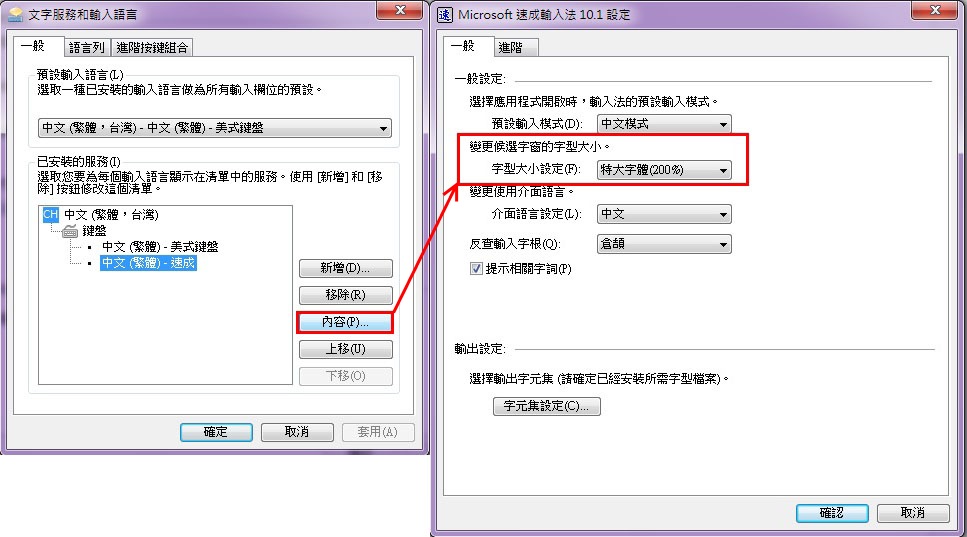
此时将开启一个「Microsoft速成输入法10.1设定」设定视窗。在「一般」活页标签内的「一般设定」区域内找到「字型大小设定(F)」项目,开启其下拉选单,就会出现「系统预设(100%)」、「加大字体(120%)」、「特大字体(200%)」三种字型大小显示,这里选择最后一个选项。
接著,按一下最下方的「确认」按钮关闭「Microsoft速成输入法10.1设定」设定视窗。回到「文字服务和输入语言」视窗后,再按一下「确定」按钮,设定就全部完成了。
回到刚刚的第一步骤画面,再输入相同的字词,开启「候选字」视窗,字体就会呈倍数放大,清晰可见,更容易选字了。
[ 本帖最后由 CobyIsaac 於 2014-1-9 06:29 PM 编辑 ]
作者: CobyIsaac 发布时间: 2014-01-18
谢谢你的详细解答!
作者: diu328 发布时间: 2014-01-18
相关阅读 更多
热门阅读
-
 office 2019专业增强版最新2021版激活秘钥/序列号/激活码推荐 附激活工具
office 2019专业增强版最新2021版激活秘钥/序列号/激活码推荐 附激活工具
阅读:74
-
 如何安装mysql8.0
如何安装mysql8.0
阅读:31
-
 Word快速设置标题样式步骤详解
Word快速设置标题样式步骤详解
阅读:28
-
 20+道必知必会的Vue面试题(附答案解析)
20+道必知必会的Vue面试题(附答案解析)
阅读:37
-
 HTML如何制作表单
HTML如何制作表单
阅读:22
-
 百词斩可以改天数吗?当然可以,4个步骤轻松修改天数!
百词斩可以改天数吗?当然可以,4个步骤轻松修改天数!
阅读:31
-
 ET文件格式和XLS格式文件之间如何转化?
ET文件格式和XLS格式文件之间如何转化?
阅读:24
-
 react和vue的区别及优缺点是什么
react和vue的区别及优缺点是什么
阅读:121
-
 支付宝人脸识别如何关闭?
支付宝人脸识别如何关闭?
阅读:21
-
 腾讯微云怎么修改照片或视频备份路径?
腾讯微云怎么修改照片或视频备份路径?
阅读:28